檔案應用程式是iOS 11中的新功能,可讓您在一個位置組織(查看,編輯和儲存)所有檔案。更新到iOS 11或iOS 12的iPhone / iPad用戶現在可以充分利用Files app的優勢。同時,有些人在iOS 12 / 11.4 / 11.3 / 11.2 / 11.1中遇到了文件應用程式的問題。在這裡,我們總結了iPhone / iPad上的文件應用程式最常見的問題,以及如何修復這些文件應用程式無法運作的問題。
“當我打開文件應用程式以便瀏覽我的文件時,沒有看到...在瀏覽選項卡下,它只是空白。在位置選項卡,只看到iCloud Drive選項卡,開啟時,它顯示0項。為什麼?任何解決方案? 」
這是iPad用戶最常遇到的問題之一。 “文件”應用程式未顯示文件且無法正常運作。當它停止顯示文件時,您無法從“文件”應用程式中開啟文件。
固定:
若要解決iOS 12/11檔案套用空白問題,請依照步驟在iPhone / iPad或iPod touch上啟用iCloud硬碟。
導航到iPhone / iPad上的「設定」應用,點選個人資料名稱> iCloud>啟用iCloud Drive
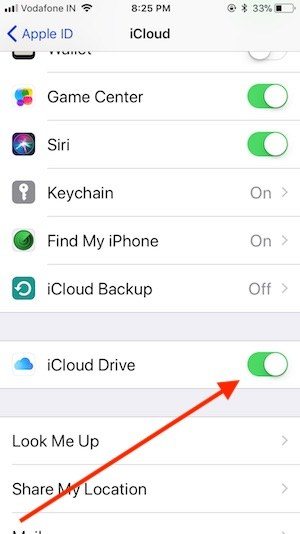
當您上傳或下載檔案時,檔案應用程式可能會立即凍結並退出。發生這種情況時,螢幕無回應,您必須強制退出檔案應用程式。
固定:
要強制關閉iPhone 8或更早版本的應用程序,您只需雙擊主頁按鈕,直到您看到應用程式切換器。找到文件應用程式並在應用程式的預覽上向上滑動以關閉它。
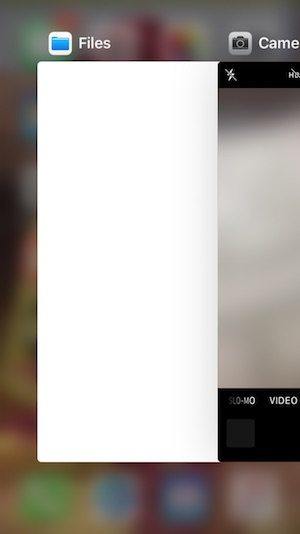
在iPhone X上:用手指觸摸螢幕底部的手勢區域>向上滑動並將手指放置一會兒,直到看到應用程式切換器>點按並按住要退出的應用程序,直到紅色出現帶有“ - ”符號的圓圈>向上輕拂應用程式。
在iPad Air / Pro / Mini上:雙擊iPad螢幕上的主頁按鈕以開啟應用程式切換器,找到檔案應用程式將其向上滑動以強制關閉它。
Dropbox已更新為支援iOS 11檔案應用程式。如果您無法存取「檔案」應用程式中的Dropbox資料夾,請先將Dropbox應用程式更新至64.3或更高版本。如果您已經在使用最新版本,請按照以下步驟將Dropbox應用程式與Files應用程式整合。
固定:
將Dropbox新增至檔案應用程式的步驟。
步驟1.在iDevice上啟動Files app。
步驟2.點選右下角的「瀏覽」標籤。
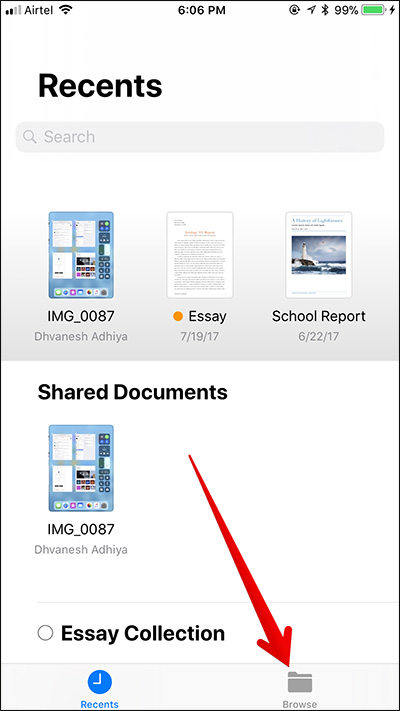
步驟3.點選編輯選項。
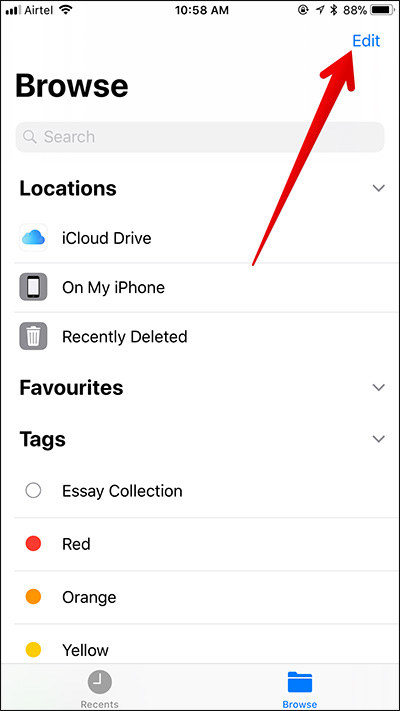
步驟4.切換Dropbox旁邊的開關,然後點選Done完成。
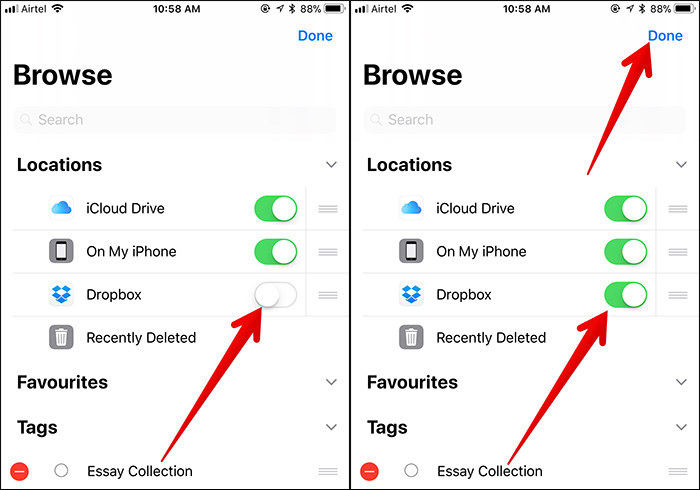
「任何人都可以幫我解決這個問題嗎?我正在使用iPhone 6並運行iOS11。在文件應用程式中,我看不到iPhone上任何文件選項。我去了編輯位置,它也沒有在那裡顯示。我也是嘗試使用隨機文件並嘗試使用“保存到文件”選項。在可用位置,iPhone選項現在顯示,但「新增」按鈕顯示為灰色。「
固定:
如果您在「檔案」應用程式中顯示相同的「在我的iPhone上”或“在我的iPad上”,請按照以下步驟在iOS 12/11文件應用中啟用此選項。

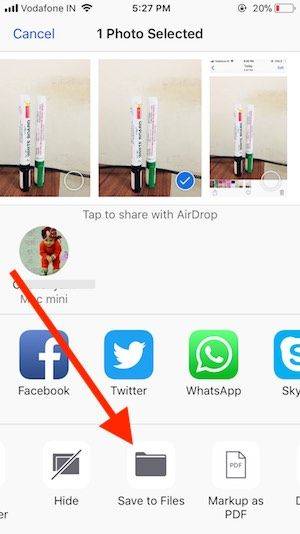
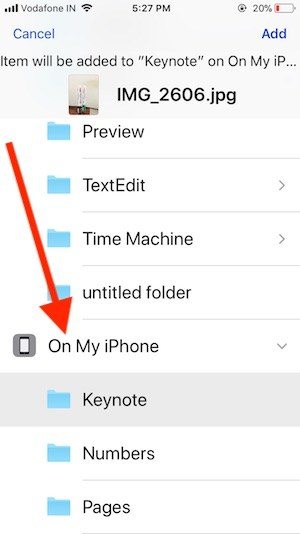
如果您遇到iOS 11和iOS 12檔案應用程式的問題我們沒有在上面列出,或者我們上面分享的任何修復程序沒有幫助,我建議您選擇iPhone系統恢復軟體ReiBoot 。 ReiBoot能夠修復iPhone / iPad系統而無需擦除資料來修復許多系統故障,如崩潰,錯誤,卡住等。
在PC / Mac上執行ReiBoot,並使用USB線將iOS裝置連接到電腦。點選Fix All iOS Stuck。
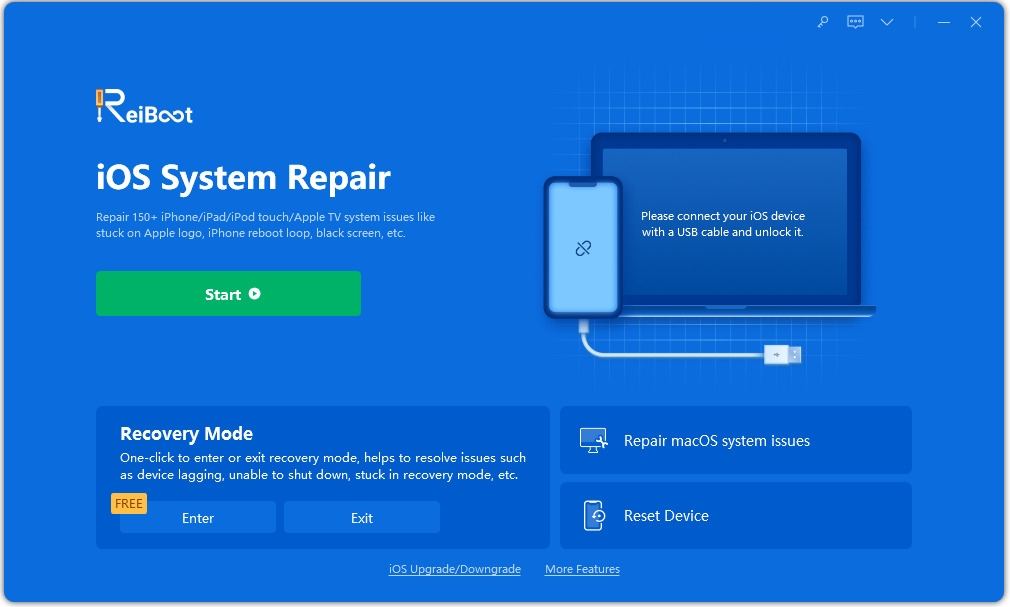
在下一個畫面上按一下“立即修復”,您將進入韌體下載介面。在系統恢復之前,按一下「下載」按鈕下載裝置的最新IPSW檔。
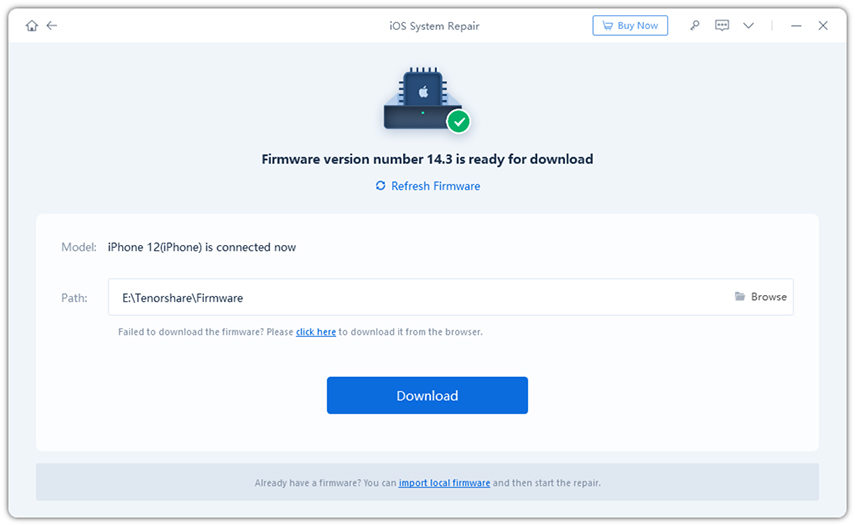
下載韌體套件後,您可以繼續修復作業系統。系統恢復將在10分鐘內完成,您的iOS設備將啟動正常。
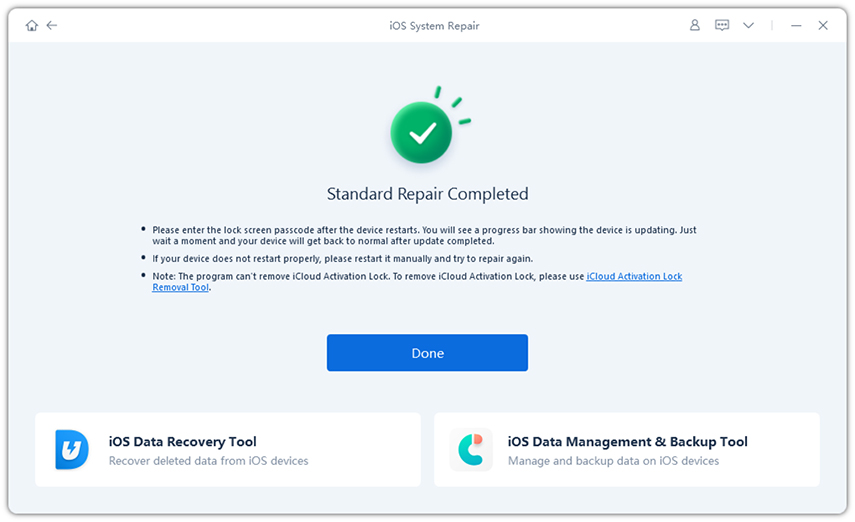
這就對了。在本文中,我們列出了iOS 11中的「檔案」應用程式的常見問題以及解決這些問題的可能解決方案。如果您有任何要告訴我們的訊息,請留下評論。
以上是在iPhone / iPad上的iOS 11中存檔應用程式問題和修復的詳細內容。更多資訊請關注PHP中文網其他相關文章!




